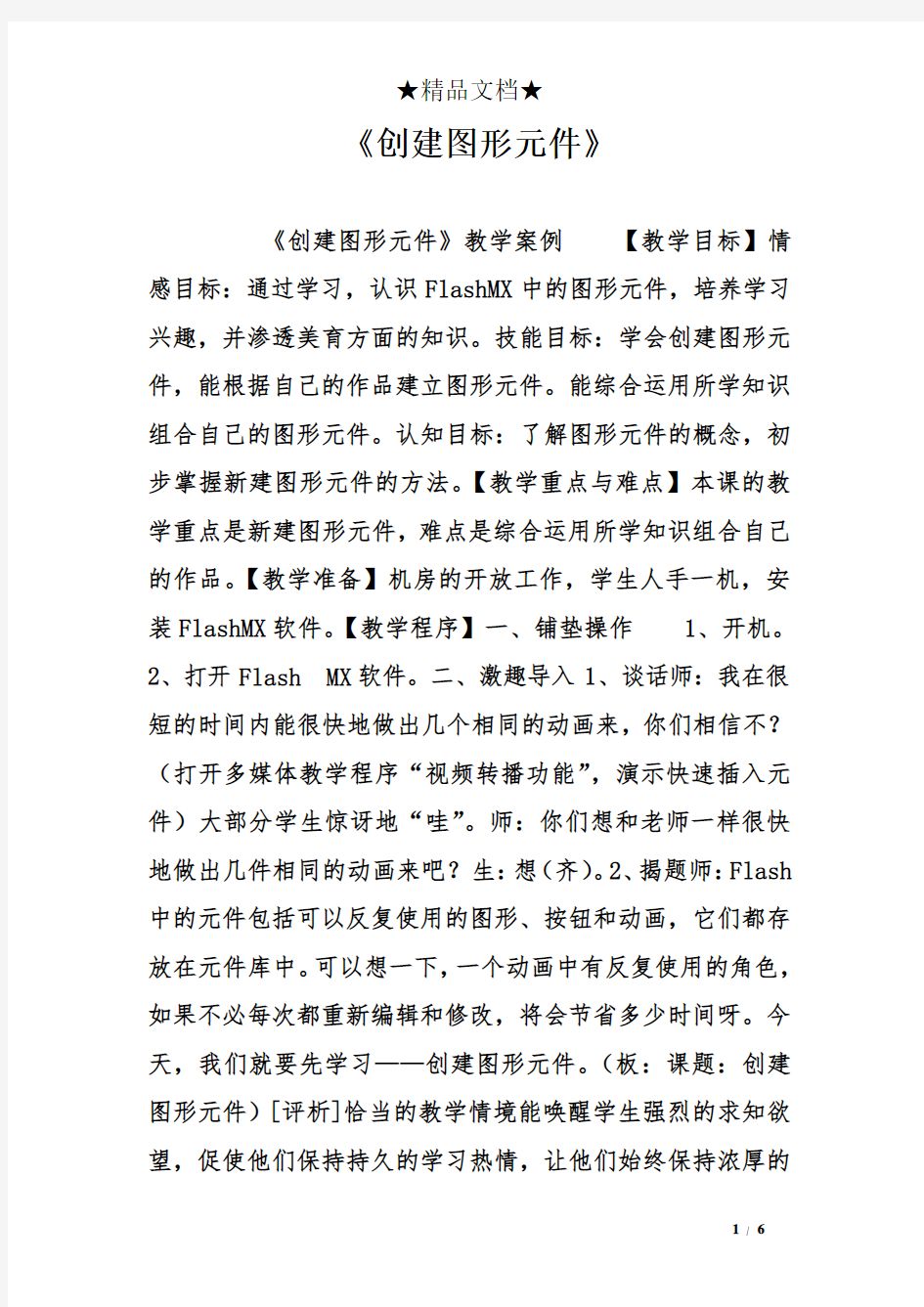

《创建图形元件》
《创建图形元件》教学案例【教学目标】情感目标:通过学习,认识FlashMX中的图形元件,培养学习兴趣,并渗透美育方面的知识。技能目标:学会创建图形元件,能根据自己的作品建立图形元件。能综合运用所学知识组合自己的图形元件。认知目标:了解图形元件的概念,初步掌握新建图形元件的方法。【教学重点与难点】本课的教学重点是新建图形元件,难点是综合运用所学知识组合自己的作品。【教学准备】机房的开放工作,学生人手一机,安装FlashMX软件。【教学程序】一、铺垫操作1、开机。
2、打开Flash MX软件。二、激趣导入1、谈话师:我在很短的时间内能很快地做出几个相同的动画来,你们相信不?(打开多媒体教学程序“视频转播功能”,演示快速插入元件)大部分学生惊讶地“哇”。师:你们想和老师一样很快地做出几件相同的动画来吧?生:想(齐)。2、揭题师:Flash 中的元件包括可以反复使用的图形、按钮和动画,它们都存放在元件库中。可以想一下,一个动画中有反复使用的角色,如果不必每次都重新编辑和修改,将会节省多少时间呀。今天,我们就要先学习——创建图形元件。(板:课题:创建图形元件)[评析]恰当的教学情境能唤醒学生强烈的求知欲望,促使他们保持持久的学习热情,让他们始终保持浓厚的
兴趣是操作训练得以有效进行的重要前提。因此,我利用“小技巧”制作了几个相同的动画,学生的注意力会一下子被吸引,立即会对创作图形元件产生浓厚的兴趣,从而激发学生的学习兴趣,使学生从心里产生想学的欲望,进而积极思维,全身心地投入到新授知识的学习中,调动了学习的积极性,使学生乐学、爱学。三、学习新知1、认识图形元件⑴介绍(边介绍,边演示)元件是Flash动画中的基本构成要素之一,它可被反复调用,而且多次使用它不会明显增大文件的大小。按照功能和类型的不同,元件有三种:影片剪辑、按钮和图形。⑵复习师:说说新建影片文档有几种方法?生1:有2种,执行“文件——新建”命令或用快捷键Ctrl+N,新建一个Flash文档。生2:当启动Flash的时候,系统就自动建立一个Flash文档。师:不错。(演示建立Flash文档。)2、建立图形元件的方法⑴直接演示(多媒体演示,学生观看。)方法一:执行[插入]——[新建元件],弹出[创建新元件]对话框。默认的名称是“元件1”。如图:为了与别的图形元件区分开来,需要将默认的名称改变为自己图形元件的名称。例如:方法二:利用快捷键Ctrl+F8。也可新建一个图形元件。单摆小球此时,在动画制作的“舞台”已经从[场景1]变换到“单摆小球”图形元件编辑场景状态。如图:
“单摆小球”编辑“舞台”
⑵试试看请学生根据演示内容,用两种方法创建新元件。⑶展示请两学生上台分别用不同的方法演示图形元件的方法。
3、运用知识⑴过渡师:掌握了新建图形元件的方法,再综合运用以前所学的知识,我们就能制作出漂亮的图形元件了。下面我们以《单摆小球》为例,了解一下图形元件的制作过程。⑵演示①师:这个元件由老师来创建,因为这个元件需要装饰,我们还没学过。(师边说边演示。)A.绘制“小球”第一步:在工具箱的[颜色]中设置[笔触颜色] 为[无]和[填充色] 为灰白渐变色如图:第二步:执行工具箱中的[椭圆工具],移动鼠标到“舞台”中,按住Shift键,拖动鼠标,绘制成大小合适的圆。如图:[试试看]学生绘制“小球”B.绘制摆线师:小球做好了,要使小球摆动还得有什么?生:小绳。师:对了,摆动的小球得有“摆线”,也就是你们所说的“小绳”。下面学习怎样制作“摆线”。第一步:选择工具箱中的[矩形工具],在 [颜色中] 设置[笔触颜色]为[无]和[填充色] 为灰白渐变色。第二步:移动鼠标到“舞台”中,在圆形旁,拖动鼠标,绘制出一个很窄的矩形。如图:[试试看]学生自己制作“摆线”。C.组合图形师:小球和摆线做好了,下面要把它们进行组合。第一步:选择工具箱中[箭头工具],分别拖动小球和摆线,重新摆放它们的位置。如图:第二步:用箭头工具在舞台中拖动鼠标,画出一个矩形
框,选中小球和摆线。如图:第三步:执行[修改]——[组合],将选中的小球和摆线组合成一个群组对象。调整群组对象的位置到“舞台”中心。如图:至此,“单摆小球”图形元件制作完毕。[评析]利用多媒体教学网中教师机的视频转播功能进行示范操作,边示范边强调操作要点,让学生从直观、形象入手,通过观察,调动学生的各种感官,获得比较全面、准确的感性认识,并以动手促进动脑,从而领会其中的操作要领。四、小组合作⑴过渡师:接下来,我们以小组为单位进行分组活动,在合作中我们要评出“最佳合作奖”和“合作小能手”,看看哪一组或者哪一个人能获得这几项殊荣。⑵活动师:请学生拿出打开Flash,小组合作练习,制作“单摆小球”元件。学生进行小组活动。[评析]小组合作学习,学生们互相协作、探究学习,逐渐形成“人人为我,我为人人”的观念,并在协作学习中逐步学会合作技能,有利于改善人际关系,强化学生的社交意识,提高学生的学习积极性与主动性。五、自主练习⑴操作根据素材库的内容,确定作品的主题,选择自己作品中的图形元件,进行合理的创作。[评析]学生是学习活动的主体,引导学生全员参与学习,是保证学生的主体地位,发挥其主体作用的主要措施和基本途径。众所周知,对于计算机这门理论性和实践性都很强的学科来讲,不动手实践,光靠纸上谈兵是学不会的。只有给学生足够的时间主动参与学习过程,发挥其主观能动性
和创造性,使学生在了解的基础上进行操作,再在动手操作的过程中进行思考,才能把抽象的计算机知识内化为自己的知识并形成技能,从而为今后的学习打下良好的基础。⑵教你一招(有同学询问)在移动组合图形元件时,往往移动不到“舞台”的中心位置怎么办?师:首先选中组合图形元件,按住“Ctrl”键+方向键,可以进行微调。六、小结、表扬根据生练习的情况,演示学生的作品,并对上课表现好的同学进行表扬。(以此激励学生。)[评析]表扬好的作品,创设一个激励的情境,是鼓励学生的好方法。学生好胜心强,渴望自己独立思考得到结论,还能提出一些新的设想和见解,如果通过思考产生新想法又得到鼓励或奖赏,就会促使探索精神和行为的发展,如果受到责难、惩罚,则会丧失自信心而抑制学生的好奇心和求知欲,从而扼杀了学生的创造思维。七、关机(请独立关机。)八、填写登记册(生自主填写登记册。)九、离开(生有序离开教室。)[教学后记] 1、该课的特色之处①采用“任务驱动”的教学模式和学生“自主、合作、探究”的学习模式。②恰当的教学情境激起学生强烈的求知欲望,促使他们保持持久的学习热情。2、该课的不足之处及改进措施有的学生对Flash的基础知识掌握不够,致使操作缓慢,没有完成学习任务。今后讲授新知识前,复习巩固旧知,确保新旧知识点的衔接。
(创建图形元件) 《创建图形元件》教学案例【教学目标】情感目标:通过学习,认识FLASHMX 中图形元件,培养学习兴趣,并渗透美育方面知识。技能目标:学会创建图形元件,能根据自己作品建立图形元件。能综合运用所学知识组合自己图形元件。认知目标:了解图形元件概念,初步掌握新建图形元件方法。【教学重点与难点】本课教学重点是新建图形元件,难点是综合运用所学知识组合自己作品。【教学准备】机房开放工作,学生人手一机,安装FLASHMX软件。【教学程序】一、铺垫操作1、开机。2、打开FLASHMX 软件。二、激趣导入1、谈话师:我在很短时间内能很快地做出几个相同动画来,你们相信不?(打开多媒体教学程序“视频转播功能”,演示快速插入元件)大部分学生惊讶地“哇”。师:你们想和老师一样很快地做出几件相同动画来吧?生:想(齐)。2、揭题师:FLASH中元件包括可以反复使用图形、按钮和动画,它们都存放在元件库中。可以想一下,一个动画中有反复使用角色,如果不必每次都重新编辑和修改,将会节省多少时间呀。今天,我们就要先学习——创建图形元件。(板:课题:创建图形元件)【评析】恰当教学情境能唤醒学生强烈求知欲望,促使他们保持持久学习热情,让他们始终保持浓厚兴趣是操作训练得以有效进行重要前提。因此,我利用“小技巧”制作了几个相同动画,学生注意力会一下子被吸引,立即会对创作图形元件产生浓厚兴趣,从而激发学生学习兴趣,使学生从心里产生想学欲望,进而积极思维,全身心地投入到新授知识学习中,调动了学习积极性,使学生乐学、爱学。三、学习新知1、认识图形元件⑴介绍(边介绍,边演示)元件是FLASH动画中基本构成要素之一,它可被反复调用,而且多次使用它不会明显增大文件大小。按照功能和类型不同,元件有三种:影片剪辑、按钮和图形。⑵复习师:说说新建影片文档有几种方法?生1:有2种,执行“文件——新建”命令或用快捷键CTRL+N,新建一个FLASH文档。生2:当启动FLASH时候,系统就自动建立一个FLASH文档。师:不错。(演示建立FLASH文档。)2、建立图形元件方法⑴直接演示(多媒体演示,学生观看。)方法一:执行【插入】——【新建元件】,弹出【创建新元件】对话框。默认名称是“元件1”。如图:为了与别图形元件区分开来,需要将默认名称改变为自己图形元件名称。例如:方法二:利用快捷键CTRL+F8。也可新建一个图形元件。单摆小球此时,在动画制作“舞台”已经从【场景1】变换到“单摆小球”图形元件编辑场景状态。如图: “单摆小球”编辑“舞台” ⑵试试看请学生根据演示内容,用两种方法创建新元件。⑶展示请两学生上台分别用不同方法演示图形元件方法。3、运用知识⑴过渡师:掌握了新建图形元件方法,再综合运用以前所学知识,我们就能制作出漂亮图形元件了。下面我们以《单摆小球》为例,了解一下图形元件制作过程。⑵演示①师:这个元件由老师来创建,因为这个元件需要装饰,我们还没学过。(师边说边演示。)A.绘制“小球”第一步:在工具箱【颜色】中设置【笔触颜色】为【无】和【填充色】为灰白渐变色如图:第二步:执行工具箱中【椭圆工具】,移动鼠标到“舞台”中,按住SHIFT键,拖动鼠标,绘制成大小合适圆。如图:【试试看】学生绘制“小球”B.绘制摆线师:小球做好了,要使小球摆动还得有什么?生:小绳。师:对了,摆动小球得有“摆线”,也就是你们所说“小绳”。下面学习怎样制作“摆线”。第一步:选择工具箱中【矩形工具】,在【颜色中】设置【笔触颜色】为【无】和【填充色】
第十四课创建按钮元件 一、教学目标 (一)知识与技能 1.初步掌握制作按钮的方法; 2.理解按钮元件弹起、指针经过、按下及点击4个关键帧的意义。 (二)过程与方法 1.通过欣赏优秀flash作品,认识按钮在flash中的交互功能; 2.通过亲身实践制作按钮及展示,理解按钮元件4个关键帧的意义; 3.在学生自主探究过程中,初步掌握制作按钮元件的方法。 (三)情感态度与价值观 1?在优秀作品的欣赏中,塑造一定的审美感,激发学生的学习兴趣; 2.让学生参与问题的发生与形成过程,培养学生的自学和应用能力。 二、教材分析 按钮元件是Flash三类元件中的一种,在动画作品中起到画龙点睛的作用。相对于图形元件和影片剪辑元件,按钮元件最大的特性在于它所体现的交互功能。按钮元件的制作和应用比另两类元件更复杂,因此,本课首先安排了创建按钮元件作为学习内容,作为下一课应用按钮元件的基础。 三、学生分析 (-)从学生的年龄特征和认知特征来看 城里八年级学生的思维活跃,对新事物的好奇心和好胜心较强,接受能力较强,具备了一定的信息探究活动经历。 (二)从学生已具备的知识和技能来看 通过前面内容的学习,学生已经掌握flash工具的使用、属性的设置、元件的创建及帧的运用,有较强的操作能力。 (三)从学生有待于提高的知识和技能来看 对于学生要理解按钮元件的4个关键帧的功能,需要观察、思考、交流,进一步掌握按钮元件的制作步骤和方法,体会按钮在Flash中的交互作用,提高学生自主探究能力和设讣创新能力。
四、重点难点 教学重点:初步掌握制作按钮元件的方法。 教学难点:理解按钮元件4个不同状态帧的意义。 五、环境与素材 机房、Flashcs3>教学网站、微课、flash欣赏作品、半成品素材等。 六、课时安排 1课时 七、教学方法 依据建构主义理论,以及新课程“以学为主”的教育理念,学生通过自主探究和发现,最终构建新知识。因此,本课我采用了以“任务驱动法”为主,“讲授法”、“演示法”、为辅的教学方法,学生通过上机操作,根据“任务”进行自主探究学习。 八、教学过程 (一)创设情境导入新课 倍息技术 《创肚按钮元件》----- Informatio n Technology
第十课时 Flash按钮元件的制作 宁夏育才中学孔德学区信息技术学科组 授课时间:2016.3.11第六节授课班级:高二(12)班 一、教学目标 1.知识与技能 (1)理解按钮的状态 (2)掌握创建按钮元件的基本方法 (3)明确按钮元件的功能。 2.过程与方法 (1)通过亲自体验,理解按钮的工作原理。 (2)在按钮元件的制作过程中,学会制作按钮元件的方法。 3.情感态度与价值观 (1)通过主动学习制作按钮元件,培养学生的创造力。 (2)在开拓思路,提高技术的同时渗透美学的理念与成功的快感,促进学生审美能力的提高,鼓励作品的原创性与新颖性。 二、教学重难点 1.教学重点: (1)使学生了解Flash按钮的四种状态及运行机制 (2)使学生了解Flash按钮的基本制作方法以及Flash按钮的位置安排 2.教学难点:让学生学会理解Flash按钮的基本制作方法及运行机制 三、教学手段 演示法、体验法、任务驱动式教学法 四、教材分析 以广东教育出版社出版的《信息技术(选修2)——>多媒体技术应用》第五章第二节中《按钮的制作》教学内容为依据,以实际Flash案例中的按钮作为教学辅助素材,目的就是让学生能够透彻的理解Flash中按钮的工作原理、掌握制作具有个人特色的按钮。 五、学生分析 学生前面已经学习了基本的动画制作方法及图形与影片剪辑元件的制作,对flash动画制作有了一定的基础,并具有较为浓厚的学习兴趣,但是对于flash动画的交互控制还一无所知,Flash
中按钮交互的使用在flash动画制作中有着重要的作用,本课时通过一个flash按钮交互功能的fla sh案例,引出按钮交互功能的重要性,激发学生的好奇心,驱使学生主动学习和探究,通过课堂上和学生实践、探究,使学生掌握Flash中按钮交互的使用,培养学生自主学习和探究学习的能力。 六、教学策略 遵循课堂上“教师主导、学生主体”的教学理念,通过案例作为导入,以“自主探究、自主制作”为主线贯穿整个教学过程,最后结合实际挖掘学生的创造力,在对作品的制作和审美方面作一个整体素质的提高。 七、教学课时 1课时(40分钟) 八、教学过程
初中信息技术教案:《创建图形元件》《创建图形元件》教学案例 【教学目标】 情感目标:通过学习,理解FlashMX中的图形元件,培养学习兴趣,并渗透美育方面的知识。 技能目标:学会创建图形元件,能根据自己的作品建立图形元件。能综合使用所学知识组合自己的图形元件。 认知目标:了解图形元件的概念,初步掌握新建图形元件的方法。 【教学重点与难点】 本课的教学重点是新建图形元件,难点是综合使用所学知识组合 自己的作品。 【教学准备】 机房的开放工作,学生人手一机,安装FlashMX软件。 【教学程序】 一、铺垫操作 1、开机。 2、打开Flash MX软件。 二、激趣导入 1、谈话 师:我在很短的时间内能很快地做出几个相同的动画来,你们相 信不?(打开多媒体教学程序“视频转播功能”,演示快速插入元件) 绝大部分学生惊讶地“哇”。
师:你们想和老师一样很快地做出几件相同的动画来吧? 生:想(齐)。 2、揭题 师:Flash中的元件包括能够反复使用的图形、按钮和动画,它们都存放在元件库中。能够想一下,一个动画中有反复使用的角色,如 果不必每次都重新编辑和修改,将会节省多少时间呀。今天,我们就 要先学习——创建图形元件。 (板:课题:创建图形元件) [评析]恰当的教学情境能唤醒学生强烈的求知欲望,促使他们保 持持久的学习热情,让他们始终保持浓厚的兴趣是操作训练得以有效 实行的重要前提。所以,我利用“小技巧”制作了几个相同的动画, 学生的注意力会一下子被吸引,立即会对创作图形元件产生浓厚的兴趣,从而激发学生的学习兴趣,使学生从心里产生想学的欲望,进而 积极思维,全身心地投入到新授知识的学习中,调动了学习的积极性,使学生乐学、爱学。 三、学习新知 1、理解图形元件 ⑴介绍(边介绍,边演示) 元件是Flash动画中的基本构成要素之一,它可被反复调用,而 且多次使用它不会明显增大文件的大小。按照功能和类型的不同,元 件有三种:影片剪辑、按钮和图形。 ⑵复习 师:说说新建影片文档有几种方法? 生1:有2种,执行“文件——新建”命令或用快捷键Ctrl+N,新 建一个Flash文档。
按钮元件应用范例圆形按钮n e w
第1章:绘画基础 绘制图形 线条工具:可绘制各种直线。其属性面板上可设置粗细、线型、颜色等。 铅笔工具:可绘制多边形或任意图形。 选择后再选择选项中的伸直,可绘制直线条的图形;如多边形等几何图形 选择后再选择选项中的平滑,可绘制平滑线条的图形;如脑袋、心形等卡 通图形 选择后再选择选项中的墨水,可象在纸上画图一样任意绘制; 钢笔工具:可绘制直线和曲线,并可调整曲线斜率。 实训1 绘制“心形” 【相关知识点】 因为要绘制曲线,所以在此需使用“钢笔工具”与“部分选取工具”。选择“钢笔工具”后,在舞台上不断地单击鼠标,就可以绘制出相应的路径,如果想结束路径的绘制,双击最后一个点。 说明:使用“钢笔工具”时按住 Shift 键的同时再进行单击,可以将线条限制为倾斜 45 度的倍数方向。使用“部分选取工具”时,按住Alt 键拖动插手柄可以任意改变贝兹曲线的方向 创建曲线的要诀是在按下鼠标的同时向你想要绘制曲线段的方向拖动鼠标,然后将指针放在你想要结束曲线段的地方,按下鼠标按钮,然后朝相反的方向拖动来完成线段。如果觉得这条曲线不满意,我们还可以用部分选取工具来进行调整。 【最终效果图】
图1-1-2 实例效果 【实训步骤】 1、为了让大家容易理解,先执行【视图】|【网格】|【显示网格】命令,在工作区中出现网格,使定点更容易。 2、选择一个方格的顶点作为起点,鼠标点击工具箱中的钢笔工具,在该方格顶点上按下鼠标,向左上方拖出一条方向线,如图1-1-3所示: 图1-1-3 绘制方向线 3、在与起点垂直方向上方六方格处再次按下鼠标,向右下方拖出一条方向线,如图1-1-4所示:
所有常用电气元件图形符号 原理、接线图图形符号 温度开关 液位开关 热继电器的热元件 电钟 电流表 电压表 V 电度表 kwh 欠流继电器线圈 热继电器常闭触点 点 点 三极断路器 ××× QF KI 过流继电器线圈 KI 过压继电器线圈 欠压继电器线圈 KV 动断(常闭)触点 动合(常开) 触点 KM KI KV KA 延时断开的动断常闭)触点 延时闭合的动合 (常开)触 动合(常开)钮 动断(常闭)钮 断路器 × QF 熔断器 三级熔断器式隔离开关 QS 电流互感器 或 TA 电压互感器 继电器线圈 KA 接触器线圈 KM
电动机 M 接地 接机壳 或 变换器 同轴电缆 屏蔽电缆 导线的连 电感器 电容器一般符号 或 电阻器的一般符号 或 放大器 或 桥式全波整流器 电嗽叭 电铃 蜂鸣器 或 信号灯 可变电阻器 滑线式电阻器 滑动触点电位器 压敏电阻器 注:U 可用V 代替 热敏电阻器 注:Q 可用t °代替 加热元件 可变电容 器 具有两个电极的压电晶体 发光二极管一般符号 极性电容器 或 半导体二极管一般符 号 或 单向击穿二极管 双向击穿二极管 光敏电阻 光电池
安装图图形符号 气功或液压操作 导线的不连接 端子 插头和插座 三个独立绕组 三角形连接的三相绕组 中性点引出的星形 连接的三相绕组 三相串励换向器电动机 机 双绕组变压 三绕组变压 或 自耦变压器 避雷针 热电器 或 天线一般符号 无线电的一般符 号 动力或动力—照明配电箱 注:需要时符号可标示电流种类符号 屏、台、箱、号 照明配电箱(屏) 注:需要时允许涂红 信号板、信号箱(屏) 阀的一般符号 电滋阀 按钮一般符号 墨 单相插座 暗装的单相插座 密闭(防水)座 座 暗装的单相插座 密闭(防水)的单相插座 带接地插孔的三相插座 暗装的带接地插孔的三相插座 开关的一般符号 单极开关 双极开关
第10讲动态按钮的制作 一、教学目标: 1、理解交互式动画的含义 2、掌握按钮的制作方法 二、教学内容: 1、概述 按钮是一种特殊的元件,当我们用鼠标单击按钮进行交互时,它能够执行某种特定的工作,而且对应不同的状态,其显示的外观都可以不同。其状态有如下四种: 1、弹起:鼠标不在按钮上时的一种状态 2、指针经过:鼠标移动到按钮上方,但没有按下左键 3、按下:鼠标在按钮上按下左键时的状态 4、单击:定义相应鼠标事件的区域范围,但这个区域不会在动画中显示出来。 2、制作方法 (1)选择菜单“插入”——“新建元件”命令,或者使用快捷键Ctrl+ F8 (2)在“元件属性”对话框中输入其名称,并选择该元件为“按钮”类型,确定后Flash 会自动切换到元件编辑模式,时间轴的第一行显示4个连续的帧,分别对应按钮的四种状态。 (3)在时间轴窗口单击第一帧,然后使用绘图工具绘制按钮的外观,或者直接导入其他已经制作好的图片、元件作为其外观。 注意:其外观不能使用已经制作好的按钮,但可以使用图片或影片剪辑元件作为外观,如果是动画按钮就使用影片剪辑元件。 (4)单击第二帧,并选择“插入”——“关键帧”命令。 (5)修改图形或重新制作一个图形,作为鼠标经过按钮时显示的外观。 (6)重复第4、5步操作,制作其他2种状态下的按钮外观。 三、实验内容: 打开“按钮的制作素材.fla “文件,然后按照下列步骤完成试验 1、新建一个“图形“类型的元件,绘制按钮的外观。
2、新建一个影片剪辑类型的 水波形动画 3、新建一个影片剪辑类型的元件,制作“鼠标经过”状态下的按钮外观(上下弹动)。
4、在第15帧添加脚本:stop() 5、新建一个按钮元件,制作“按下”状态下的按钮外观,即为第1步制作的按钮图形元件 6、制作“单击”作用的范围。 7、新建图层2,并输入按钮上的文字 8、执行“文件“菜单——导入——导入到库,选择要导入的铃声文件:bell.wav 9、新建图层3,在四个状态的分别插入关键帧,将库中的铃声拖入到第2和第4帧中。
第四课图形元件的应用 长兴县龙山中学李志钢 一、教学目标 知识目标:1、理解flash元件的概念和作用; 2、常用工具的使用 3、图形元件的创建及应用。 技能目标:在临摹手绘过程中,熟练掌握工具的配合使用,并能综合运用常用工具制作完整的角色元件。 情感目标:培养学生的探索精神,让同学们在小组的互助活动中学会协作学习,在成功中体验快乐和幸福。 二、教学重点、难点: 重点:图形元件的应用以及常用工具的使用; 难点:临摹手绘角色以及各种工具配合使用。 三、教学手段和方法 教学手段:多媒体教学、机房授课、教学练一体化实践 教法分析:图片展示法、实物操作法、任务驱动法、创设情境法、讲解点拨法 四、教学过程:1课时 1、激发兴趣,导入新课: 通过观看《超级变变变》flash视频引出“元件”一词(介绍元件)。(作品创作时先将角色做成元件,再随时从库中调用) 激发兴趣 集中注意力 积极主动接受学习任务 2、创设情境,范例演示: 任务一:创建图形元件 在flash动画中,对于一些在制作过程中有可能需要修改的人物、场景、物品等角色,可以创建为图形元件,以方便后面的调用和修改。 菜单“插入”——“新建元件”——“创建新元件”; 更改元件名称“超级小熊”,类型选择“图形”,单击“确定”,在库中创建了“超级小熊”图形元件。 任务二:图形元件的编辑(临摹手绘) 图形元件中所用的图片可以利用图像处理软件制作后导入,也可以在flash
中通过临摹的方法进行手绘。 右击“库”中的“超级小熊”的图形元件——选择“编辑”进入元件编辑窗口; 单击“文件”——“导入”——“导入到舞台”,导入一张临摹的图片,锁定该图层; 添加名为“超级小熊”的新图层,选中“超级小熊”图层第一帧,用“线条工具”在元件编辑区中勾画大致轮廓,用“选择工具”进行修改; 用“颜料桶工具”填充颜色,删除“图层1”。 任务三:图形元件应用 编辑完成的元件就像上妆的“演员”,接下来就可以将元件应用到舞台中。 单击“编辑场景”按钮,在出现的下拉列表中选择“场景1”,回到“场景1”工作区; 添加名为“超级小熊”新图层; 选中“超级小熊”的第一帧,将“库”中名为“超级小熊”的图形元件拖拽到舞台合适位置,完成实例。 注:元件应用到舞台中或被应用于另一个元件中,就称为“实例”。当元件被修改时,所有实例会同步更新。 3、合作学习,自主探究: 学生按照老师创设的情境、提出的问题自主探究、合作学习。 对于问题,分组交流,相互补充。 教师参与小组讨论,解疑。 4、汇报交流,点拨提高: 作品展示 交流经验 酌情对待 以评促学 针对汇报 查漏补缺 点评问题 穿插技巧 5、本课小结,作业提交。 板书 图形元件的应用 角色——元件——实例 临摹手绘 元件的类型 图形元件 影片剪辑元件 按钮元件
《创建图形元件》 《创建图形元件》教学案例【教学目标】情感目标:通过学习,认识FlashMX中的图形元件,培养学习兴趣,并渗透美育方面的知识。技能目标:学会创建图形元件,能根据自己的作品建立图形元件。能综合运用所学知识组合自己的图形元件。认知目标:了解图形元件的概念,初步掌握新建图形元件的方法。【教学重点与难点】本课的教学重点是新建图形元件,难点是综合运用所学知识组合自己的作品。【教学准备】机房的开放工作,学生人手一机,安装FlashMX软件。【教学程序】一、铺垫操作1、开机。 2、打开Flash MX软件。二、激趣导入1、谈话师:我在很短的时间内能很快地做出几个相同的动画来,你们相信不?(打开多媒体教学程序“视频转播功能”,演示快速插入元件)大部分学生惊讶地“哇”。师:你们想和老师一样很快地做出几件相同的动画来吧?生:想(齐)。2、揭题师:Flash 中的元件包括可以反复使用的图形、按钮和动画,它们都存放在元件库中。可以想一下,一个动画中有反复使用的角色,如果不必每次都重新编辑和修改,将会节省多少时间呀。今天,我们就要先学习——创建图形元件。(板:课题:创建图形元件)[评析]恰当的教学情境能唤醒学生强烈的求知欲望,促使他们保持持久的学习热情,让他们始终保持浓厚的
兴趣是操作训练得以有效进行的重要前提。因此,我利用“小技巧”制作了几个相同的动画,学生的注意力会一下子被吸引,立即会对创作图形元件产生浓厚的兴趣,从而激发学生的学习兴趣,使学生从心里产生想学的欲望,进而积极思维,全身心地投入到新授知识的学习中,调动了学习的积极性,使学生乐学、爱学。三、学习新知1、认识图形元件⑴介绍(边介绍,边演示)元件是Flash动画中的基本构成要素之一,它可被反复调用,而且多次使用它不会明显增大文件的大小。按照功能和类型的不同,元件有三种:影片剪辑、按钮和图形。⑵复习师:说说新建影片文档有几种方法?生1:有2种,执行“文件——新建”命令或用快捷键Ctrl+N,新建一个Flash文档。生2:当启动Flash的时候,系统就自动建立一个Flash文档。师:不错。(演示建立Flash文档。)2、建立图形元件的方法⑴直接演示(多媒体演示,学生观看。)方法一:执行[插入]——[新建元件],弹出[创建新元件]对话框。默认的名称是“元件1”。如图:为了与别的图形元件区分开来,需要将默认的名称改变为自己图形元件的名称。例如:方法二:利用快捷键Ctrl+F8。也可新建一个图形元件。单摆小球此时,在动画制作的“舞台”已经从[场景1]变换到“单摆小球”图形元件编辑场景状态。如图: “单摆小球”编辑“舞台”
按钮交互实例——“认识图形” 本实例重点介绍如何使用按钮来控制课件。 【制作提示】:制作本实例需要添加一个影片剪辑元件用于存放题目,并为该影片剪辑元件添加实例名称;制作“帮助”、“答案”、“继续”等三个按钮元件,用于控制课件交互;最后在帧和按钮上添加用于交互的脚本。 【制作步骤】: (一) 制作课件界面 1. 新建一个Flash 文件,将“图层1”重命名为“背景”。 2. 在“背景”图层的第1帧绘制渐变效果的课件背景,如下图。 3. 添加一个图层,命名为“文字”,在场景左上角添加文字“认识图形”,如下图所 示。 填充白黄渐变色 ①绘制矩形 ②设置矩形,宽:550;高:400 ③拖动矩形覆盖整个场景
4. 单击“文字”图层第1帧,在场景右上角添加文字“小学一年级数学”,设置字体 为隶书,字号为28,颜色为黑色。 (二) 制作影片剪辑元件 1. 选择“插入”——“新建元件”菜单命令,新建一个影片剪辑元件,命名为“练 习”,按照如下图所示操作,添加图层和文字。 2. 单击“答案”图层第1帧,按照如下图所示操作,添加并设置“动态”文本。 ① 绘制文本框
注意:所谓“动态”文本框,就是指文本框的属性被设置为“动态文本”的文本框,当为“动态”文本框添加一个“变量”名称,如:result ,这样就可在课件运行时,通过动作脚本改变该“动态”文本框的内容。 3. 单击“提示”图层第1 帧,按照如下图所示操作,绘制矩形并转化成名为“提示 1”的影片剪辑元件。 4. 选中红色矩形,按照如下图所示操作,为影片剪辑元件“提示1 ”添加实例名称 “tip ”。 注意:为了在动作脚本中控制某个影片剪辑元件,通常需要为该影片剪辑或按钮元件添加一个实例名称,实例名称是唯一的,一般使用拼音或英文缩写等形式命名。 ③ 选择“动态文本” ④ 单击
OrCAD图文教程:不规则图形元件画法 时间:2009-04-27 21:05来源:未知作者:于博士点击:433次 如何创建不规则图形元件 1、打开元件库 2、选中.olb文件,右键选择new part新建元件 3、弹出新建元件属性编辑窗口 输入元件名称,这里以单运放为例说明,name栏键入名字MYOPA。其他默认。单击OK按钮,进入元件编辑窗口。
4、放置元件body外形线条,单击右侧小斜线快捷按钮(place line) 画出三角型外框,以及电源引脚在body内的填充线条。 5、放置pin。点击右侧快捷按钮栏的place pin按钮。 弹出place pin对话框,设置好引脚名称,编号,shape选short类型,type 选择input。
OK,放置好pin。 6、同样方法放好其他几个引脚。并调整好虚线外框大小。 7、引脚的名称在图中挤在一起很乱,我们隐藏显示。选菜单option->part properties
在USER Properties对话框中设置pin name visible属性为false。 设置后元件图形中引脚名称隐藏。 8、放置差分信号输入极性标记。 点击横幅快捷按钮中的小箭头(snap to grid),取消吸附栅格。
点击右侧快捷按钮A,文本编辑窗口中输入+,OK,把文本符号 + 放到合适位置。 放好正负极性标记后图形如下。由于取消了图形吸附栅格点,符号位置可任意调整。 9、重新恢复吸附栅格点,单击红色的小箭头按钮,重新设置吸附栅格点。
10、保存建好的元件。 关键是snap to grid的操作,要适当运用,才能画出比例位置都合适的图形,另外,注意各个引脚的属性设置。
第三课美丽的图形——图形元件的创建 逍林初级中学岑瑶琳 一、教学目标: 1.学会椭圆工具的使用 2.学会矩形、多角形工具的使用 3.了解元件的作用 4.学会创建图形元件 二、教学重点和难点 教学重点:学会椭圆工具、矩形、多角形工具的使用 教学难点:创建元件 三、教学过程: (一)新课导入 今天这节课让我们一起来学习元件的使用吧。 (二)讲授新课 1.椭圆工具 (1)用“椭圆”工具画气球,笔触颜色,填充色选择好。 (2)再用“铅笔”工具,为气球添加上一条线。选项里有伸直、 平滑、墨水三种选项,分别尝试一下它们的不同,然后选择自己 满意的效果。 2.元件的创建 (1)将图形转换为元件。 选择整个气球,方法: 按住Shift键,选中圆、圈、线条。 用选择工具拖拉鼠标,选中。 修改—>转换为元件,类型选为“图形”,名称“气球”。 创建好元件后,从“库”面板里拖出“气球”元件,需要几个就 可以拖出几个。 修改元件 方法:双击舞台中的“气球”元件或者双击库面板里的“气球” 元件,就可以直接编辑,编辑完后通过点击“场景1”回到舞台编 辑。 (2)创建图形元件。 方法:插入—>新建元件,选择“图形”,输入名称。 进入原价编辑状态,编辑太阳。 3.选择工具 画水滴: 画一个椭圆 用选择工具调节椭圆轮廓 转变为元件。 4.矩形工具 使用多角星形工具画五角星, 笔触颜色,填充色选好,属性面板中点击“选项”按钮,选择星形, 变数为5,顶点大小为0.5,
转换为元件。 5附加:白云和雪人的绘制,再转换为 元件。 四、课后反思 由于元件的创建方法有两种,学生在使 用的过程中会混淆,导致库里的元件里 是空白,舞台上画的图形不是元件。所以只讲一种方法,最后提一下另一种方法。 五、作业 1.画气球,颜色自选,转换为图形元件, a)修改—>转换为元件; b)名称:气球 2.创建图形元件“太阳”,课本13页试一试。 a)插入—>新建元件 b)名称:太阳 c)类型为“图形”。 3.画水滴 a)椭圆工具 b)选择工具 4.画五角星,课本14页练一练第2题 5.附加题:画白云和雪人。 保存到我的文档:\信息技术作业\X班\3\ 文件名:学号各种元件; 格式为fla格式。
《按钮元件》教案 2012-03-19 20:12:00| 分类:信息技术教学| 标签:|举报|字号大中小订阅 教学目标: 知识与技能:1、知道按钮元件的功能并了解按钮元件的制作原理 2、会制作按钮元件并能够正确的定义按钮元件的四个基本状态 3、能够给按钮添加简单的动作 方法与过程:演示、任务驱动 情感态度价值观:1、激发学生对Flash的学习兴趣,使学生保持主动学习和动手实践的热情 2、培养学生在学习中克服困难的意志品质及小组协作精神,通过完成作品,体验成功的快乐 教学重点:1、编辑按钮元件 2、为按钮元件添加制定的动作 教学难点:在按钮元件中编辑添加动画,并设置正确的动作 教学方法:提问,演示,任务驱动 计划课时:1课时 教学过程: 一、导入: 动画展示:用按钮来控制一段动画的播放。 师:在前面我们所做的动画的基础上,我们可以考虑加上一个按钮,简单的来控制一下它的播放,按钮元件是Flash的基本元件之一,它具有多种状态,并且会响应鼠标事件,执行指定的动作,是实现动画交互效果的关键对象,今天我们就来讲讲有关按钮元件的制作。 二、新授 1、师:首先请同学们阅读书P100——101“信息快递”的内容,回答如下问题: (1)按钮有哪三种状态? 生:初始状态、鼠标经过状态和按下时的状态
(2)按钮的四个关键帧各有什么作用? 生:当为元件选择按钮行为时,Flash会创建一个四帧的时间轴,对应按钮的四种状态 按钮元件的时间轴上的每一帧都有一个特定的功能: 第一帧是弹起状态,代表指针没有滑过按钮时该按钮的外观 第二帧是指针经过状态,代表当指针滑过按钮时,该按钮的外观 第三帧是按下状态,代表单击按钮时,该按钮的外观 第四帧是点击状态,定义将响应鼠标单击的区域 师:现在我们打开源文件,观察一下我们实例当中的按钮四种状态是怎样的 2、制作简单按钮【实例演示】 (1)插入菜单下的新建元件命令,在打开的新建对话框中的行为选项选中按钮 (2)在按钮元件编辑区的时间轴上我们可以看到自动分为四个部分分别为:弹起;鼠标经过;按下;点击 (3)在弹起状态,新建一矩形黑色 在指针经过状态插入关键帧,将矩形颜色改为红色 在按下状态插入关键帧,将矩形改为青色 最后在点击状态插入关键帧,因为这一状态只是区域标示,因此在动画播放过程中不会显示这一状态的图形,因此无须更改颜色 想一想:如果我要给我的按钮添加一些文字,比如说播放、暂停,我应该怎么去操作呢? 提示:插入一个新的图层,输入文字,别忘了每个状态文字的颜色是不一样的! 想一想:你会制作文字按钮吗? (1)新建一个名字为“播放”的按钮元件。 (2)进入按钮元件编辑区的弹起状态,在弹起状态,利用文字工具输入“播放” (3)在指针经过状态插入关键帧,并将字体颜色设置为红色 (4)在按下状态插入关键帧,将字体颜色设置为蓝色。 (5)在点击状态插入关键帧,并画一个矩形,完全覆盖文字。 3、基本动作控制命令介绍 (1)停止命令格式; stop(); 说明动作;停止播放头的移动 (2)播放命令 格式;play(); 说明动作;在时间轴中向前移动播放头。 (3)转移命令gotoAndPlay(scene, frame)
《创建图形元件》 《创建图形元件》教学案例【教学目标】情感目标通过学习,认识中 的图形元件,培养学习兴趣,并渗透美育方面的知识。 技能目标学会创建图形元件,能根据自己的作品建立图形元件。 能综合运用所学知识组合自己的图形元件。 认知目标了解图形元件的概念,初步掌握新建图形元件的方法。 【教学重点与难点】本课的教学重点是新建图形元件,难点是综合运 用所学知识组合自己的作品。 【教学准备】机房的开放工作,学生人手一机,安装软件。 【教学程序】一、铺垫操作 1、开机。 2、打开 软件。 二、激趣导入 1、谈话师我在很短的时间内能很快地做出几个相同的 动画来,你们相信不?打开多媒体教学程序视频转播功能,演示快速插入 元件大部分学生惊讶地哇。 师你们想和老师一样很快地做出几件相同的动画来吧?生想齐。 2、揭题师中的元件包括可以反复使用的图形、按钮和动画,它们都 存放在元件库中。
可以想一下,一个动画中有反复使用的角色,如果不必每次都重新编 辑和修改,将会节省多少时间呀。 今天,我们就要先学习——创建图形元件。 板课题创建图形元件[评析]恰当的教学情境能唤醒学生强烈的求知欲 望,促使他们保持持久的学习热情,让他们始终保持浓厚的兴趣是操作训 练得以有效进行的重要前提。 因此,我利用小技巧制作了几个相同的动画,学生的注意力会一下子 被吸引,立即会对创作图形元件产生浓厚的兴趣,从而激发学生的学习兴 趣,使学生从心里产生想学的欲望,进而积极思维,全身心地投入到新授 知识的学习中,调动了学习的积极性,使学生乐学、爱学。 三、学习新知 1、认识图形元件⑴介绍边介绍,边演示元件是动画中 的基本构成要素之一,它可被反复调用,而且多次使用它不会明显增大文 件的大小。 按照功能和类型的不同,元件有三种影片剪辑、按钮和图形。 ⑵复习师说说新建影片文档有几种方法?生 1 有 2 种,执行文件—— 新建命令或用快捷键+,新建一个文档。 生 2 当启动的时候,系统就自动建立一个文档。 师不错。 演示建立文档。 2、建立图形元件的方法⑴直接演示多媒体演示,学生观看。 方法一执行[插入]——[新建元件],弹出[创建新元件]对话框。 默认的名称是元件 1。
习题二:编辑、创建原理图元器件 一、填空题: 1、原理图元件库编辑器界面主 要,,, ,等组成。 2、IEEE符号工具栏。制定的一种电子和电气的标准符号。 3、在放置元件引脚状态时,引脚的黑点是。 4、放置元件引脚,引脚的名称在元件外形框的,引脚的序列号在元件外形 框的。 5、绘图工具栏的打开与关闭可以通过执行菜单命令来实现。 6、粘贴矩阵排列的设置窗口中:Placement Vcoriables 为、Spacing 为、Item coum为、Text 为。 7、元件管理器中,【Components】元件区域的主要功能是、 及。 8、【Group】组区域的主要功能是、及。 9、元件集就是。 二、判断题: 1、用原理图元件编辑器的制作工具来绘制元件图形有尺寸要求。() 2、绘制多边形一般要沿顶点顺时针或逆时针方向绘制多边形,这样可避免系统自动将 重复部分挖空。() 3、元件的编辑工作一般在第二象限进行。()
4、元件的左上角应尽量靠近编辑区的十字坐标轴原点。() 5、绘制元件是先放置引脚,再放置元件外形。() 6、在粘贴矩阵排列前,要先选中元件,再进行复制。() 7、在元件库编辑器中,要加入新的设计元件,执行菜单命令【Tools】→【New Component】。() 8、绘制矩形和圆角矩形时,先确定左上角的位置,再确定右下角的位置。() 三、选择题: 1、引脚名称“非”号的编辑:即在每个字符后加一个()符号。 A.\ B.& C.$ D.@ 2、在放置元件引脚状态时,引脚的黑点应该向着元件的()。 A.内部 B.外部 C.上方 D.下方 3、在元件引脚的属性中,Number是指元件引脚的()。 A.名称 B.坐标 C. 序列号 D.方向 4、在元件引脚的属性中,引脚的长度是在()中设置。 A.Number B.Clk C.Dot D.Pin 5、必须在()输入法状态下,才能旋转引脚。 A.英文 B.智能ABC C.五笔 D.搜狗拼音 四、简答题: 1、什么情况下需要自行建立新的元件及元件库? 2、进入原理图元件库编辑器需要经过哪几个步骤? 3、如何查找一个元件? 4、如何绘制椭圆弧线?
E原理图原件库及元件的建立 复习:原理图绘制的基本步骤包括哪些?应该注意什么? 重点:1 创建原理图元件库文件 2 绘制原理图元件符号 3 编辑原理图元件符号 4 元件库文件管理 一、新建原理图元件库文件 1、原理图元件库文件的扩展名是.Lib。以将文件建在Documents文件夹下为例: ①打开一个设计数据库文件。 ②在右边的视图窗口打开Documents文件夹。 ③在窗口的空白处单击鼠标右键,在弹出的快捷菜单中选择New,系统弹出New Document对话框。 ④在New Document对话框中选择Schematic Library Document图标。 ⑤单击Ok按钮。 说明:“打开原理图元件库;原理图元件库编辑器界面介绍”具体操作见课件及结合软件操作详细讲解。 2、重点介绍:Components区域;Part 区域中的按钮;Group区域;功能及操作。 二、创建新的原理图元件符号 1、元件绘制工具 在元件库编辑器中,常用的工具栏是SchLib Drawing Tools工具栏。 2、IEEE符号说明 Protel 99 SE提供了IEEE符号工具栏,用来放置有关的工程符号。 3、例题:绘制一个新的元器件符号:AT89C51单片机;DS1302时钟芯片;LCD1602字符点阵液晶显示
操作步骤: (1)打开一个自己建的原理图元件库文件,如SchLib1.Lib。 (2)单击工具栏中的按钮,或执行菜单命令Tools|New Component,系统弹出New Component Name 对话框。 (3)对话框中的COMPONENT_1是新建元件的默认元件名,将其改为DS1302后单击Ok按钮,屏幕出现一个新的带有十字坐标的画面。 (4)设置栅格尺寸:执行菜单命令Options|Document Options,系统弹出Library Editor Workspace对话框,设置锁定栅格尺寸,即Snap的值为5。 (5)按Page Up键,放大屏幕,直到屏幕上出现栅格。 (6)单击工具栏上矩形按钮,在十字坐标第四象限靠近中心的位置,绘制元件外形,尺寸为11格×9格。(7)放置引脚:单击工具栏中的按钮,按Tab键系统弹出Pin属性设置对话框。 Pin属性设置对话框中各选项含义: ●Name:引脚名。如P1.0等。 ●Number:引脚号。每个引脚必须有,如1、2、3。 ●X-Location、Y-Location:引脚的位置。 ●Orientation:引脚方向。共有0 Degrees、90 Degrees、180 Degrees、270 Degrees四个方向。 ●Color:引脚颜色。 ●Dot:引脚是否具有反相标志。√表示显示反相标志。 ●Clk:引脚是否具有时钟标志。√表示显示时钟标志。 ●Electrical :引脚的电气性质。其中:Input:输入引脚;IO:输入/输出双向引脚;Output:输出;Open Collector:集电极开路型引脚;Passive:无源引脚(如电阻电容的引脚);HiZ:高阻引脚;Open Emitter:射极输出;Power:电源(如VCC和GND) ●Hidden:引脚是否被隐藏,√表示隐藏。 ●Show Name:是否显示引脚名,√表示显示。 ●Show Number:是否显示引脚号,√表示显示。 ●Pin:引脚的长度。 ●Selection:引脚是否被选中。 其中电气性能除第10引脚GND和第20引脚Vcc外均选择为Passive,引脚长度为20。 GND和Vcc的电气性能选择Power,引脚长度为20。 (8)定义元件属性,执行菜单命令Tools|Description,系统弹出Component Text Fields对话框,在对话框中设置Default Designator:U?(元件默认编号)和元件的封装形式DIP20。 (9)单击主工具栏上的保存按钮,保存该元件。 4、绘制复合元件中的不同单元:具体操作见课件。 三、自制元器件的应用: 绘制单片机与1602的连接图,重点强调自制元器件的使用方法及注意事项。 总结:学会自制原理图元件的操作,会管理元件库,特别是学会使用自己的元器件。 作业: 1、绘制下图中的各个元器件并绘制原理图。
《创建图形元件》教学案例
学习活动设计(针对该专题所选择的活动形式及过程) 1、小组合作,通过各种渠道搜集字谜、有关谐音的歇后语、笑话、对联、古诗、故事等。可以在多媒体教室通过网络去查询,可以到学校图书馆借阅相关的书籍进行阅读摘录,可以通过咨询父母、亲朋好友获取信息…… 活动形式:以小组为单位“并进式”开展活动:第1组猜字谜,第2组搜集谐音歇后语和谐音笑话等,第3组了解汉字的来源。由于小组学习任务不同,教师可以编制“活动建议卡”,提示不同内容活动的要点,发给相关的小组,供学生制订计划和活动时参考。教师要及时了解各小组的进度,进行具体指导和帮助,引导学生在活动中充分使用“阅读材料”。 2、“字谜擂台赛”:由第一组成员组织。①把他们事先搜集的各种各样的字谜出示,让其他同学学习。②教给大家猜字谜的方法:组合法、象形法和意会法。③开展有趣的字谜擂台赛,形式可以是:灯谜、字谜游园会、猜字谜接力赛等。谜面的形式多样,有文字谜、画谜、动作谜等。活动要有层次,可以分成猜课本上的字谜、搜集和猜课本以外的字谜、自编字谜互相猜等几个阶段展开。④小组成员说说通过搜集、制作字谜活动后的体会。 3、“谐音大本营”:由第二组成员组织。①把他们事先搜集的各种各样的有关谐音的歇后语、笑话等出示,让其他同学学习。②教给大家什么是谐音。(谐音就是利用汉字同音或近音的条件,用同音或近音字来代替本字,产生辞趣。)③展示小组研究的结果:例如经过研究得知谐音分为谐音歇后语、谐音笑话,谐音故事和谐音对联等;结合这些小组自己创编了的作品。④话说谐音:该组学生说说自己搜集的歇后语前半句,其他人说其中的谐音字;该组学生说说自己搜集的对联的上联,指名其他人说对联下联,并说出其中的谐音字;该组学生说说带有谐音的笑话,其他学生说说好笑在哪里……⑤小组成员说说通过搜集、制作谐音歇后语、笑话、对联、故事等活动后的体会。 4、探索汉字起源:由第三组成员在多媒体教室组织大家一起学习交流。①学习课本上的阅读材料《仓颉造字》、《“册”“典”“删”的来历》。②通过电脑展示他们搜集的有关汉字起源的资料介绍,给同学们提供网络的学习地址,让同学们也上网络浏览学习。③通过事物投影展示他们搜集的图片和拍摄的资料。④展示他们小组探究后总结的收获。 5、各个小组把材料展示出来,可以是以手抄报、黑板报的形式展示、可以是材料手册的展示、可以贴图……互相交流评价,形成评价表,并在评价表上附上自己的活动心得体会。 教学评价 1、 学生展示的多种渠道搜集来的字谜、谐音、汉字的起源的材料是否丰富多样,相互交流评价; 2、 在交流会上展示自己创编的字谜、谐音(歇后语、笑话、对联、古诗、故事等)、对汉字起源 的认识,分析评价学生是否认真、积极、有独立见解; 3、 在小组活动中,小组成员互相评价参与活动的积极性。小组之间互相分析评价活动成果的丰富 与否。 本专题学习目标 (描述该学习所要达到的主要目标) 1、 使学生能完成简单的动画的制作。 2、 通过对网络中的动画的观看和思维的开拓,学生自行设计开发一些具体中学时代特征的小动画。 对应课标(本专题所达到的课程标准) 能通过本课的讲解达到提高学生的自主学习探究的能力,在学习的过程中引导学生完成自主设计制作的动画,完成教学内容。。
新建原理图元器件或元器件库必须在原理图的元器件编辑状态下进行,原理图的元器件编辑器主要用于编辑、制作和管理元器件的图形符号库,其操作界面和原理图界面基本相同,不同的是增加了专门用于制作元器件和进行库管理的工具。 一 任务描述 本任务是通过在E 盘“电路图”文件夹内,创建一个名为“电子元件”的项目和“训练1”的原理图库文件,并将图纸保存,从而达到学会创建和保存图纸的目的。要完成这一任务的作业流程如图3.3,预计8分钟完成。 创建图纸并保存 1. 会创建项目和原理图库文件图纸 2. 会重命名和保存项目及原理图库文件 任务目标 图3.3创建并保存图纸作业流程 结束 保存图纸 创建图纸 开始 创建项目 创建原理图库 二 作业进程
一、创建图纸 在绘制电子电路原理图之前,根据文档的组织结构,要先创建一个新的设计文件(项目),然后在打开的项目中创建原理图库文件,按照以下两个环节(创建项目、创建原理图库)即可完成创建一张空白的电子电路原理图库文件图纸。 环节1 创建项目 项目是一个具体电路设计的主体框架,是将文档中的文件组织在一起,打开项目可将该项目下的所有文件都打开,所以创建项目是至关重要的。而创建项目的步骤和方法在项目二中有过详细介绍,可以用项目二中的方法创建项目,在此我们用另一种方法创建完项目,其具体步骤为: 1. 启动DXP 2004 ; 2. 在Projects 工作面板(如果打开的DXP 2004工作区面板不见了,那么只要执行【查看】\【工作区面板】\【System 】\【Projects 】即可。)如图 3.4: 3. 单击Projects 工作面板右 上角【工作区】按钮,在下拉菜单 图3.4 1 2 3 1 4 结果